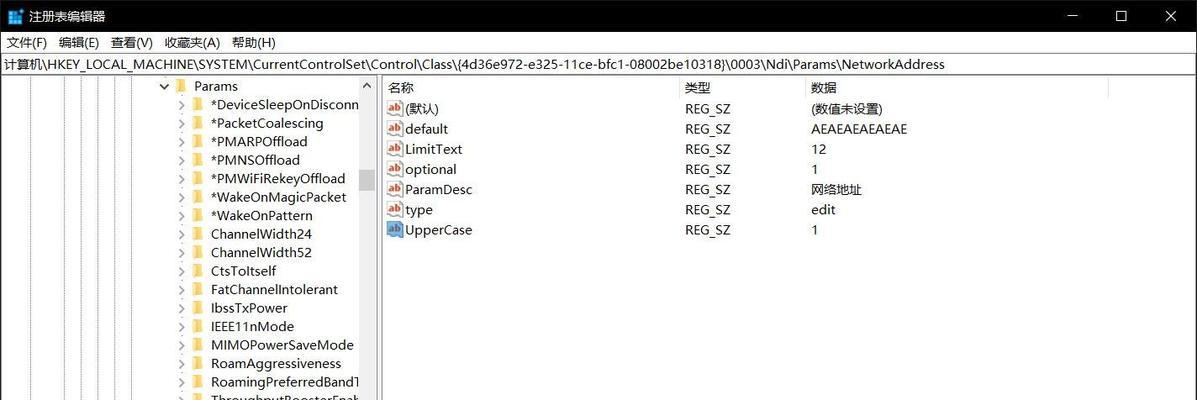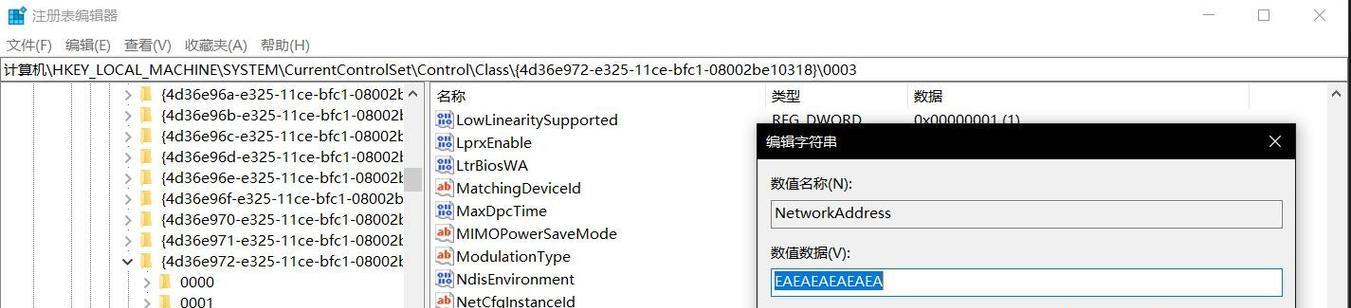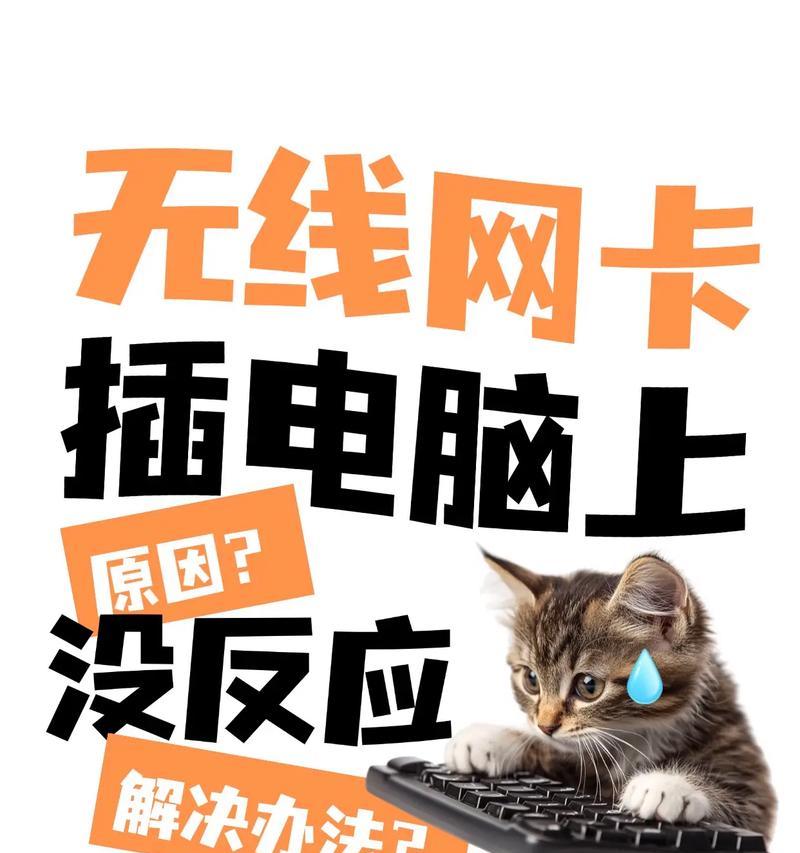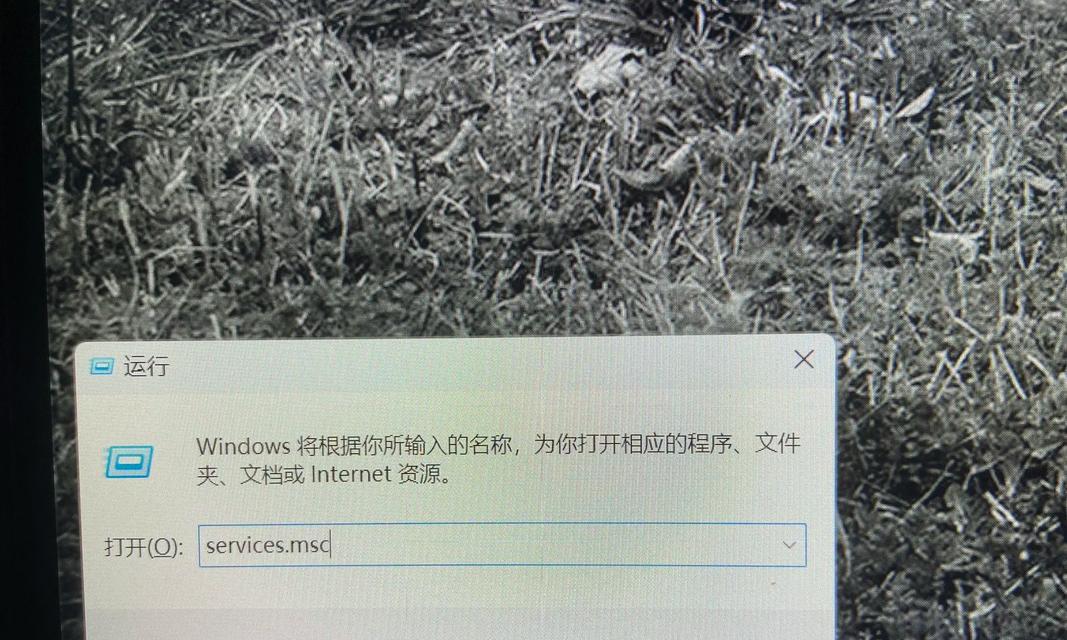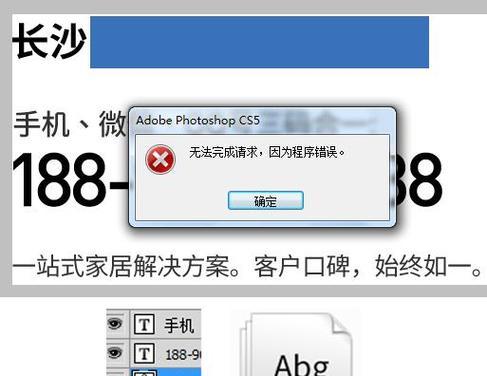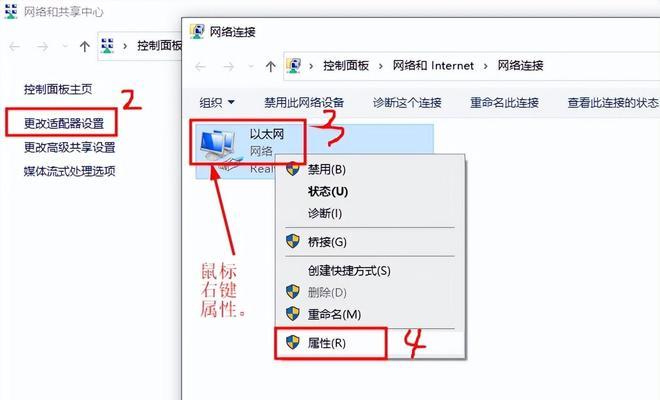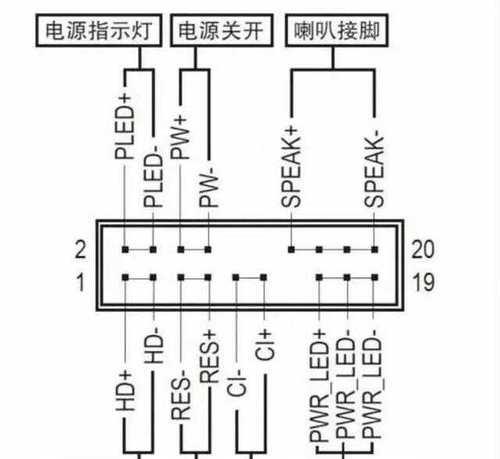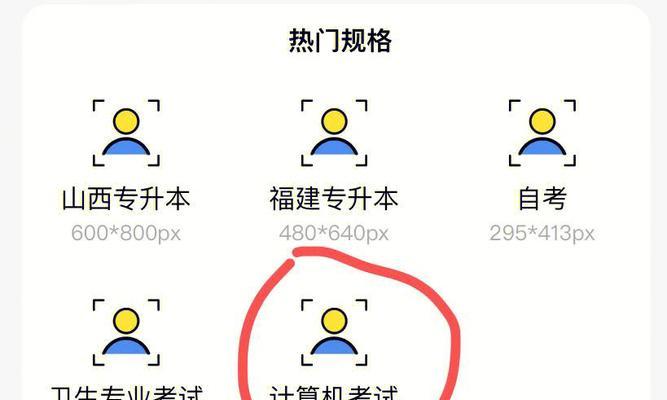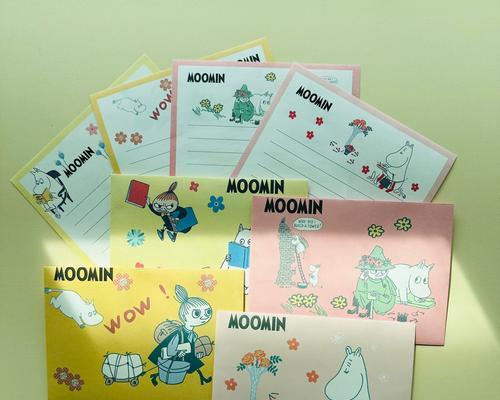在使用电脑连接无线网络时,有时会遇到配置错误的情况。这些错误可能导致无法正常连接网络或者网络连接不稳定。本文将针对常见的无线网卡配置错误,提供解决方法,帮助用户快速恢复正常的网络连接。
文章目录:
1.无线网卡未启用:确保无线网卡已启用并处于正常工作状态
在电脑设置中确认无线网卡是否已经启用,并检查设备管理器中的无线网卡驱动程序是否正常。
2.无线网络密码错误:检查输入的无线网络密码是否正确
确认输入的无线网络密码与实际密码一致,注意大小写和特殊字符。
3.信号弱或信道干扰:调整无线路由器信道和位置
通过更改无线路由器的信道或将其位置移动到较远离其他电子设备的区域,来解决信号弱或干扰的问题。
4.IP地址冲突:修复IP地址冲突问题
检查电脑和其他设备在网络中使用的IP地址是否冲突,如有冲突,需要手动更改IP地址。
5.驱动程序问题:更新或重新安装无线网卡驱动程序
通过设备管理器或官方网站下载并安装最新的无线网卡驱动程序,解决因驱动问题引起的配置错误。
6.安全软件阻止连接:检查安全软件设置
某些安全软件可能会阻止电脑连接到无线网络,请检查安全软件设置并将无线网络添加到信任列表。
7.DHCP设置错误:修复DHCP相关配置错误
检查无线路由器的DHCP设置,确保其正确分配IP地址给连接的设备。
8.MAC地址过滤:确认无线网卡MAC地址被允许连接
检查无线路由器设置中的MAC地址过滤功能,确保电脑的无线网卡MAC地址被允许连接。
9.频率不匹配:将无线网卡频率与路由器匹配
检查无线网卡和路由器的频率设置,确保二者匹配。
10.路由器固件过时:更新路由器固件
前往路由器制造商的官方网站,下载并安装最新版本的固件,以修复可能的配置错误。
11.DNS设置错误:修复DNS相关问题
检查电脑的DNS设置是否正确,或尝试切换到公共DNS服务器。
12.账号认证问题:确认输入正确的网络账号和密码
某些无线网络需要进行账号认证才能连接,确保输入正确的账号和密码。
13.防火墙阻止连接:检查防火墙设置
检查电脑的防火墙设置,确保无线连接未被阻止。
14.重置网络设置:重置网络适配器和配置
通过执行命令或在设置中进行操作,重置电脑的网络适配器和相关配置。
15.寻求专业帮助:联系技术支持或专业人士
如果以上方法仍无法解决问题,建议联系无线网络设备制造商的技术支持,或寻求专业人士的帮助。
通过本文提供的解决方法,用户可以快速定位并解决电脑无线网卡配置错误导致的网络连接问题。同时,在日常使用中,避免上述配置错误有助于保持稳定的无线网络连接。